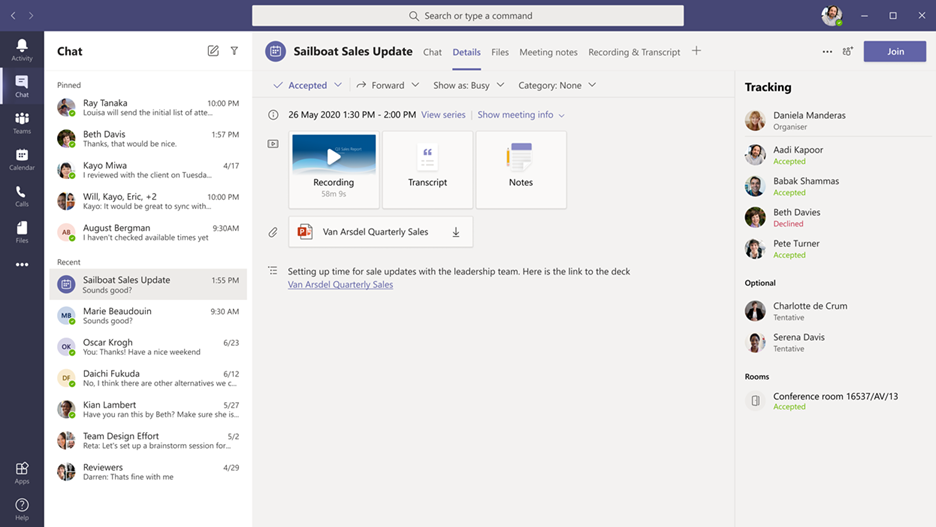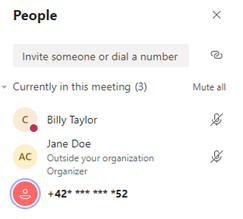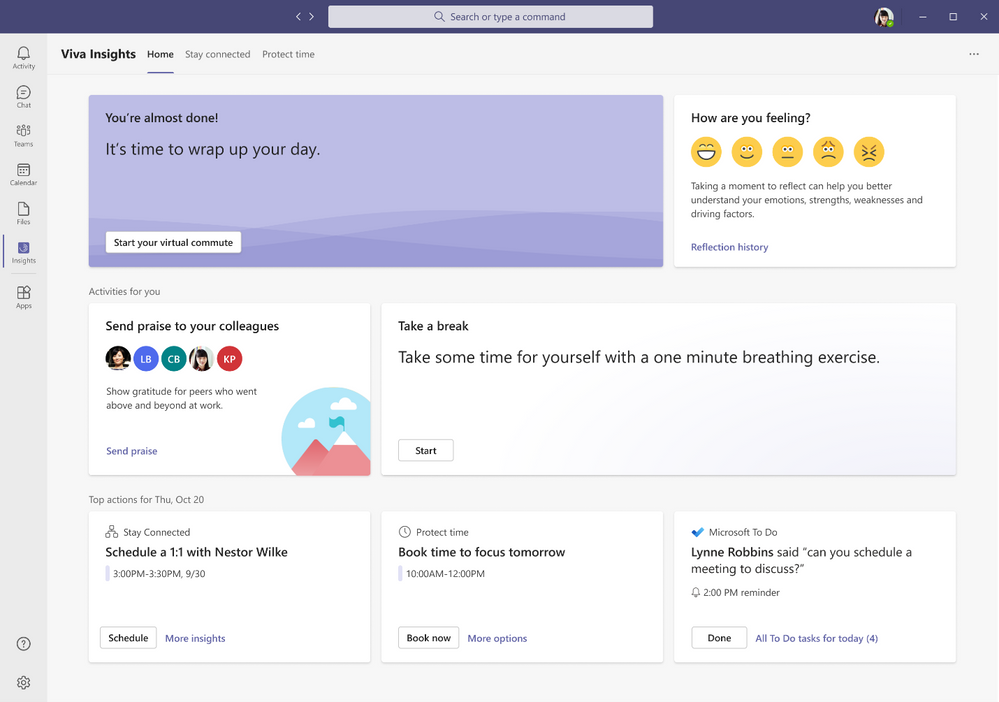Mises à jour de Microsoft Teams (avril 2021)

Le printemps est arrivé! Si vous êtes comme moi et que vous vivez dans des températures glaciales environ 7 mois par an, le premier jour qui atteint plus de 50 degrés Fahrenheit, vous me trouverez sur la piste de course en short et un t-shirt! Cependant, la hausse des températures n'est pas la seule chose qui suscite l'enthousiasme, Microsoft a également travaillé d'arrache-pied pour proposer une pléthore de nouvelles fonctionnalités aux utilisateurs finaux! Dans le blog d'aujourd'hui, nous présenterons certaines des plus grandes annonces pour Microsoft Teams au cours des deux derniers mois!
Mises à jour de la réunion
Récapitulatif de la réunion
Microsoft vous permet plus que jamais de rester sur la bonne voie et de faire avancer votre travail même après la fin de la réunion. Avec la nouvelle fonction de récapitulation de réunion, vous pouvez facilement afficher les enregistrements de réunion, les transcriptions, les discussions et les fichiers joints! Le récapitulatif de la réunion sera partagé avec les participants à la réunion dans l'onglet Chat et sera également visible dans l'onglet Détails .
Option Meet Now dans Outlook pour Windows
Vous pouvez désormais lancer facilement une réunion d'équipes ad hoc à partir d'Outlook pour Windows en accédant à l'onglet Calendrier et en cliquant sur la nouvelle option Meet Now . Si vous ne voyez pas cette option, demandez à votre administrateur de vérifier l'option de stratégie Autoriser les réunions privées maintenant dans le centre d'administration des équipes (TAC).

Lien Meet Now dans le calendrier des équipes
Vous pouvez désormais copier un Meet Now directement depuis votre calendrier des équipes et partagez-le avec d'autres sans avoir à démarrer la réunion! Ce n’est pas vraiment révolutionnaire, mais c’est certainement une fonctionnalité intéressante à avoir!

Masquer les numéros de téléphone des participants au RTPC
Cette demande a été très demandée par ceux qui utilisent l'audioconférence pour les réunions d'équipes! Désormais, les administrateurs de locataires ont la possibilité de décider comment ils souhaitent que les numéros de téléphone des participants soient affichés dans la vue de liste pour les réunions planifiées dans l'organisation. Les options incluent:
- Masqué pour les utilisateurs externes
- Masqué pour tout le monde
- Désactivé (visible par tous)
Cela permet aux organisations de masquer les numéros de téléphone des participants au RTPC si nécessaire. Pour activer cette fonctionnalité, il vous suffit d'exécuter une commande PowerShell rapide, que vous pouvez trouver ici .
Option de contournement de la réunion du lobby
Microsoft offre aux organisations une approche encore plus granulaire lorsque planifier une réunion Teams. Microsoft vient de publier deux options de réunion Teams supplémentaires, les deux options supplémentaires incluent:
- Personnes de mon organisation
- Membres de mon organisation, organisations de confiance et invités
Cela donne aux organisateurs de réunions des options, une sécurité et une flexibilité supplémentaires pour permettre aux utilisateurs de contourner le lobby et d'accéder directement à la réunion.
Appels de mises à jour
Canaux à commande vocale
Cette nouvelle fonctionnalité impressionnante vous permet de connecter une file d'attente d'appels à un canal dans Teams! Donc, si vous avez des utilisateurs qui ont besoin de collaborer au sein d'un canal tout en prenant des appels (c'est-à-dire un centre de service informatique ou des ressources humaines), les administrateurs peuvent désormais facilement connecter une file d'attente d'appels à un canal et les propriétaires d'équipe auront la possibilité de gérer les paramètres! Vous pouvez en savoir plus sur cette nouvelle fonctionnalité intéressante ici .
Support Survivable Branch Appliance (SBA)
Si vous ne connaissez pas SBA, ils permettent aux utilisateurs de continuer à passer et à recevoir des appels PSTN en cas de panne du réseau. En cas de panne, le client Teams basculerait automatiquement vers le SBA et tous les appels sortants continueraient à fonctionner sans aucune interruption de l'appel! Ensuite, une fois la connexion réseau rétablie, le client Teams le détectera et la fonctionnalité d'appel normale se poursuivra normalement. Vous pouvez en savoir plus sur les SBA dans Teams ici .
Chat and Collaboration Updates
Prise en charge de 250 Go de taille de fichier dans Teams client
Microsft augmente la limite de téléchargement de taille de fichier dans le client Teams de 100 Go à 250 Go. Cela s'applique non seulement au client Teams, mais également à tous les autres services Microsoft 365 tels que SharePoint et OneDrive Entreprise.
Viva Connections sur Teams Desktop
Viva Connections a été récemment annoncé par Microsoft et s'intègre parfaitement dans les applications et les appareils que vous utilisez tous les jours! Avec Viva Connections, vous bénéficiez d'une expérience organisée, à l'image de votre entreprise, qui rassemble des actualités, des conversations et d'autres ressources pertinentes. Mieux encore, vous pouvez commencer à l'utiliser dans Teams dès aujourd'hui! En savoir plus sur Viva Connections et comment vous pouvez facilement l'ajouter à votre expérience de bureau Teams ici !
Viva Insights in Teams
Avec Viva Insights, vous obtenez des informations personnalisées et des recommandations exploitables pour vous aider, vous et votre organisation, à prospérer dans votre environnement de travail. Disponible aujourd'hui en tant qu'application dans Teams, Viva Insights vous permet de créer de meilleures habitudes de travail et de consacrer du temps à votre concentration afin que vous puissiez travailler individuellement sans être interrompu. Ces informations sont dérivées en résumant vos données Microsoft 365 concernant les e-mails, les réunions, les appels et les discussions et vous présentent des informations privées et personnalisées que vous seul pouvez voir! Pour en savoir plus sur Viva Insights cliquez ici .
Teams Template Support PowerShell + Template Policies in TAC
As a Teams admin, vous pouvez désormais gérer vos modèles d'équipe à grande échelle avec les applets de commande de modèle dans PowerShell! Les administrateurs peuvent désormais facilement obtenir une liste complète de tous les modèles disponibles au sein du client, obtenir des détails à partir d'un modèle particulier, créer des modèles, modifier des modèles et supprimer des modèles dans PowerShell! En outre, les administrateurs peuvent choisir les stratégies qu'ils souhaitent afficher aux utilisateurs finaux. Dans le centre d'administration Teams, les administrateurs peuvent créer différentes stratégies de modèle Teams et cibler les modèles à afficher / masquer.
Nouvelle expérience de partage de fichiers dans Teams
Partager des fichiers dans Microsoft Teams n'a jamais été aussi simple! Vous pouvez désormais créer des liens partageables pour tout fichier stocké dans Teams et définir facilement des autorisations sur chaque fichier. Cela correspond désormais aux autorisations qui peuvent être définies pour les fichiers stockés dans SharePoint ou OneDrive Entreprise afin que l'expérience de partage devienne plus rationalisée et cohérente, quel que soit l'endroit où vous partagez le fichier. Pour en savoir plus sur le processus de partage de fichiers et les autorisations de partage de fichiers cliquez ici .
Apportez du contenu SharePoint dans Teams
Microsoft facilite plus que jamais l'intégration de contenu SharePoint dans Teams! Lorsque vous connectez SharePoint à Teams, vous avez la possibilité de choisir les listes, bibliothèques et pages que vous souhaitez importer dans Teams sous forme d'onglets dans le cadre du canal Général.
Équipe de 10 000 membres à l'échelle de l'organisation
Les équipes à l'échelle de l'organisation peuvent désormais prendre en charge jusqu'à 10 000 membres! Pour les locataires comptant moins ou égal à 10 000 utilisateurs, vous pouvez facilement créer une équipe à l'échelle de l'organisation, qui synchronise tous les membres locataires avec l'équipe.
Équipes de 25 000 personnes
Oui, vous avez bien lu! Microsoft a augmenté la limite pour une équipe individuelle à 25 000 membres! Cette nouvelle augmentation vous permet de communiquer et de collaborer facilement avec des équipes de plus grande taille!
Statut d'absence du bureau
Vous pouvez désormais planifier un statut d'absence du bureau dans Teams! Pas besoin de mettre à jour votre calendrier Outlook également, car les réponses automatiques y seront mises à jour en conséquence!
Menu Historique dans Teams
Vous pouvez maintenant revenir rapidement et facilement aux zones que vous avez récemment visitées dans Teams en survolant le Retour Flèche < or Forward Arrow > située à gauche de la barre de recherche. Le menu Historique répertorie les 12 dernières zones que vous avez visitées et peut inclure des activités, des chaînes, des conversations, des onglets, des fichiers, des applications et plus encore!
![Menu Historique des équipes "data-recalc-dims =" 1 [19659006] Image fournie par Microsoft </em> </a></p><h2> Mises à jour de gestion</h2><h3> Restriction de la connexion des appareils gérés Windows et Mac à des locataires spécifiques</h3><p> Avec cette dernière mise à jour, les administrateurs peuvent désormais définir des stratégies d'appareil pour Windows et macOS qui restreignent la connexion à votre organisation. Les politiques peuvent être définies via des solutions de gestion des appareils telles que MDM ou via GPO. Une fois appliqués, les utilisateurs ne pourront se connecter qu'avec des comptes hébergés dans un locataire Azure AD inclus dans la «liste d'autorisation des locataires» définie dans la stratégie. Par exemple, nous avons un utilisateur nommé Adele qui utilise un ordinateur portable fourni par l'entreprise. Adele effectue des travaux de conseil pour une organisation appelée Contoso qui lui a donné un compte dans leur locataire. Si Adele tente de se connecter au locataire de Contoso à partir de son ordinateur portable fourni par l'entreprise avec le compte qu'ils lui ont fourni, elle ne pourra pas le faire. En outre, cela peut également être utilisé pour configurer l'accès aux comptes personnels! Pour en savoir plus sur cette nouvelle fonctionnalité <a href=](https://i1.wp.com/support.content.office.net/en-us/media/54e35953-7b49-4cfd-b349-e8cc5b26129c.png?ssl=1) cliquez ici .
cliquez ici .
Assign Policy Packages to Groups in TAC
Microsoft facilite encore plus la diffusion de packages de stratégies aux utilisateurs en donnant aux administrateurs la possibilité d'attribuer le paquets de politiques aux groupes! En savoir plus ici !
Alignement de création d'équipe
Dans le passé, la création d'une équipe différait légèrement selon où vous avez créé l'équipe (Teams Admin Center vs Teams client). Microsoft a maintenant aligné l'expérience du processus de création d'équipe. Désormais, toutes les équipes auront le même aspect et la même convivialité, quelle que soit l'interface que vous avez créée.
Mises à jour de sécurité et de conformité
Affichage des étiquettes de sensibilité
Microsoft a apporté quelques modifications à la façon dont les étiquettes de sensibilité sont affichées dans une équipe. Désormais, les en-têtes de canal afficheront uniquement l'étiquette parent au lieu d'afficher l'étiquette enfant (s'il en existe une). Supposons donc que nous ayons un libellé parent intitulé "Confidentiel" et un libellé enfant "TOP SECRET". Dans ce scénario, Teams n'afficherait que le libellé «Confidentiel» dans l'en-tête du canal puisqu'il s'agit du libellé parent.
Cela résume à peu près toutes les plus grandes mises à jour de Microsoft Teams au cours des deux derniers mois! Si vous souhaitez obtenir une description complète des nouvelles fonctionnalités annoncées par Microsoft, vous pouvez consulter l'article de blog officiel ici . J'espère que vous avez trouvé cela utile et je vous encourage à revenir sous peu pour d'autres mises à jour relatives aux équipes!
Source link